
求!
版权声明:本文内容由阿里云实名注册用户自发贡献,版权归原作者所有,阿里云开发者社区不拥有其著作权,亦不承担相应法律责任。具体规则请查看《阿里云开发者社区用户服务协议》和《阿里云开发者社区知识产权保护指引》。如果您发现本社区中有涉嫌抄袭的内容,填写侵权投诉表单进行举报,一经查实,本社区将立刻删除涉嫌侵权内容。
访问阿里云官方网站,点击右上角的【登录】按钮,输入您的账号和密码进行登录。
登录成功后,点击右上角的【控制台】链接,进入阿里云控制台首页。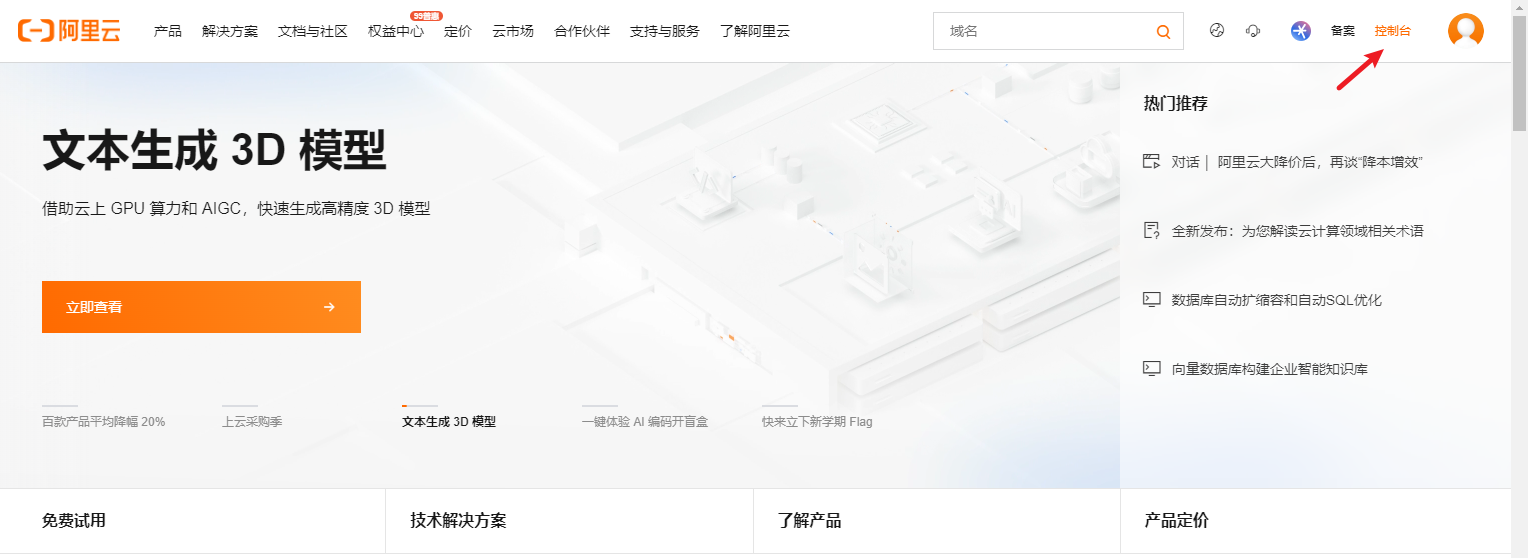
在控制台页面中找到并点击【产品与服务】或【已开通的云产品】,然后在列表中选择【域名】或者直接在顶部搜索框输入“域名”查找并打开域名服务页面。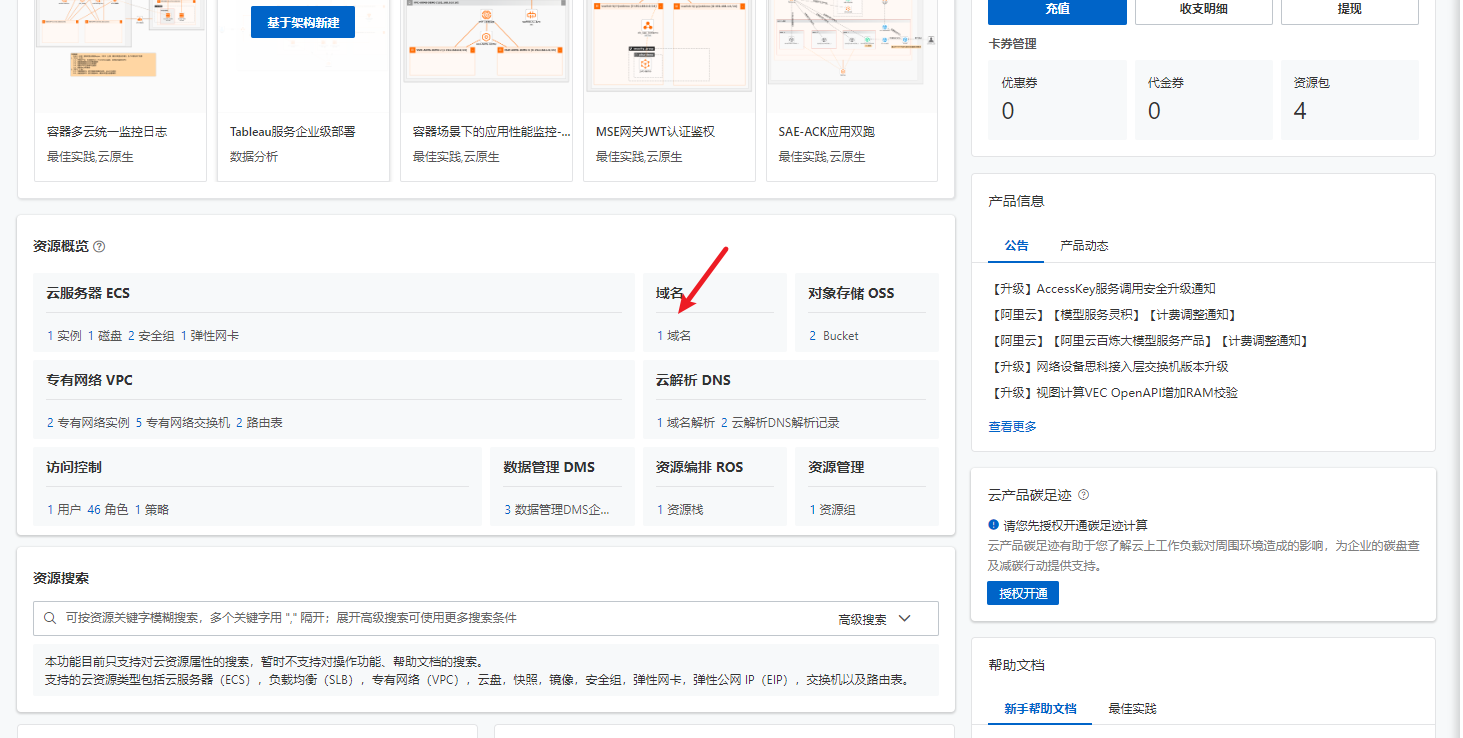

进入域名列表后,找到您新购买但未实名认证的域名,通常其状态会显示为“未实名认证”或有相应的提示标志。
点击该域名后的操作按钮或链接,进入到该域名的详情页或者直接在域名列表中点击实名认证按钮。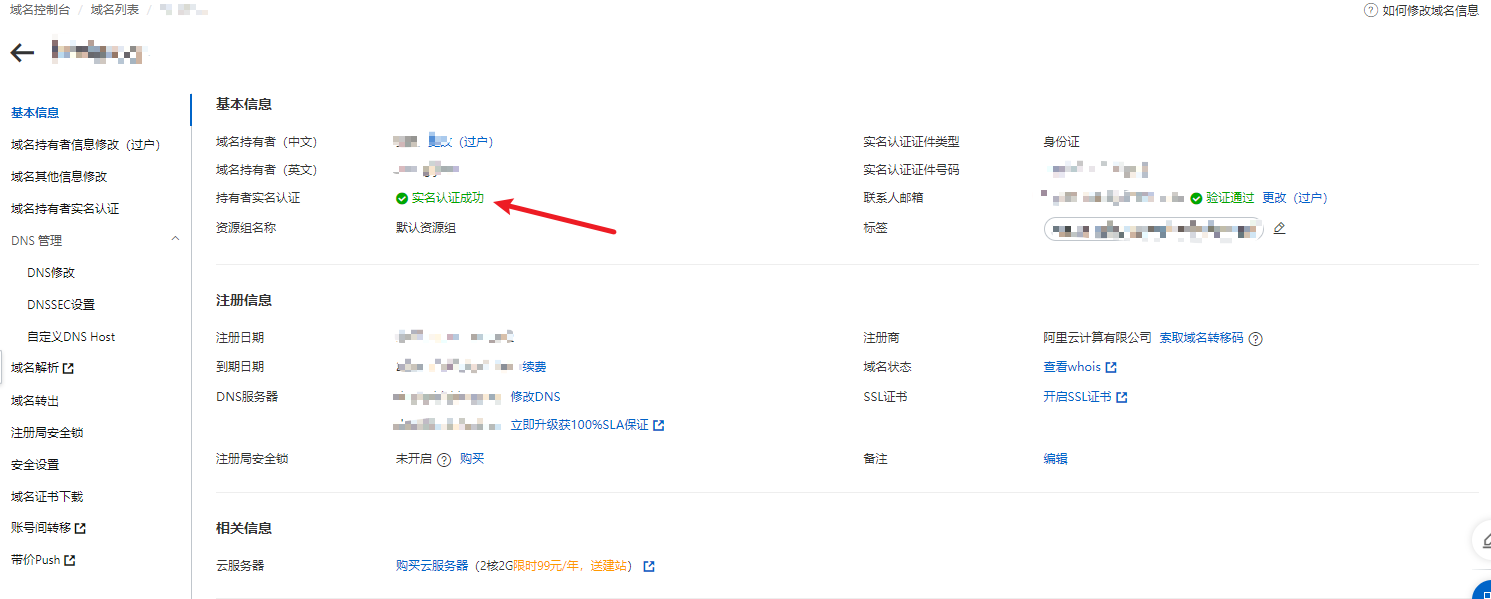
在域名详情页找到实名认证入口,按照页面提示填写相关资料。根据域名所有者的类型(个人或企业),准备相应证件如身份证、营业执照等,并上传清晰扫描件或照片。
填写域名所有者姓名、证件号码、证件有效期等信息,确保信息准确无误。
完成信息填写和资料上传后,仔细检查一遍,确认无误后提交实名认证申请。
提交完成后,阿里云会在规定时间内(一般为1-5个工作日)完成对您提交材料的审核。
在此期间,您可以通过域名详情页查看实名认证的状态。
如果审核通过,您的域名将显示为已实名认证状态,可以正常解析和使用。
若审核失败,请按照阿里云给出的原因及解决方案重新提交正确的认证资料。
域名快速实名认证
在提交域名实名认证的过程中可能会遇到审核失败、上传图片异常、上传过程中各种信息错误等问题,您可参见以下步骤,加快完成实名认证。如果已提交域名实名认证但认证失败,您可根据失败提示或查看实名认证失败原因及解决方案进行排查处理。
检查实名认证材料是否合格。
请参见域名实名认证所需材料,检查您的实名认证材料是否齐全、正确,电子文件是否满足要求。
关闭更新锁。
域名如果在实名认证要求实施之前已完成注册并使用,出于安全考虑可能开启了禁止更新锁,开启禁止更新锁会影响实名认证进度。您可参见以下步骤关闭禁止更新锁。
说明
如果禁止更新锁已经是已关闭状态,您无需进行以下操作。
完成实名认证后,根据您的配置需求,可在同个页面再开启禁止更新锁。
登录阿里云域名控制台。
在域名列表中定位目标域名,单击域名右侧的管理。
单击左侧导航栏的安全设置。
在禁止更新锁右边的操作列下单击关闭。
提交实名认证。
如果您已参见以上两个步骤完成实名认证所需材料及域名的配置检查,请参见以下步骤,重新提交域名实名认证。
登录阿里云域名控制台。
在域名列表页面,单击目标域名,进入基本信息页面。
单击域名持有者实名认证。
在弹出的页面中,根据页面提示,填写并上传实名认证资料。
当域名持有者为个人时,详细填写及上传规则请参见实名认证上传材料填写样例(域名持有者为个人)。
当域名持有者为组织时,详细填写及上传规则请参见实名认证上传材料填写样例(域名持有者为组织)。
完成实名信息填写及资料上传后,单击提交。
说明
实名信息保存后,系统会自动核验主流证件的证件号码、资料格式等,如果出现异常信息提示,请您根据提示检查并重新填写或上传资料。
实名认证成功后,需2~3天时间信息才能同步至工信部,如需备案,请在实名认证成功后的2~3天再提交备案申请。
实名认证材料的审核需3~5个工作日,待审核机构完成审核后,您可在同个页面查看域名实名认证的结果。如果实名认证审核失败,您可以根据界面提示或查看实名认证失败原因及解决方案进行排查处理。
1、准备域名实名认证所需材料。
2、登录阿里云域名控制台。
3、在域名列表页面的全部域名状态下拉列表中,选择未实名认证,单击目标域名右侧实名认证状态列下的未实名认证。
4、实名认证页面,选择快速认证或普通认证,根据认证类型填写认证资料。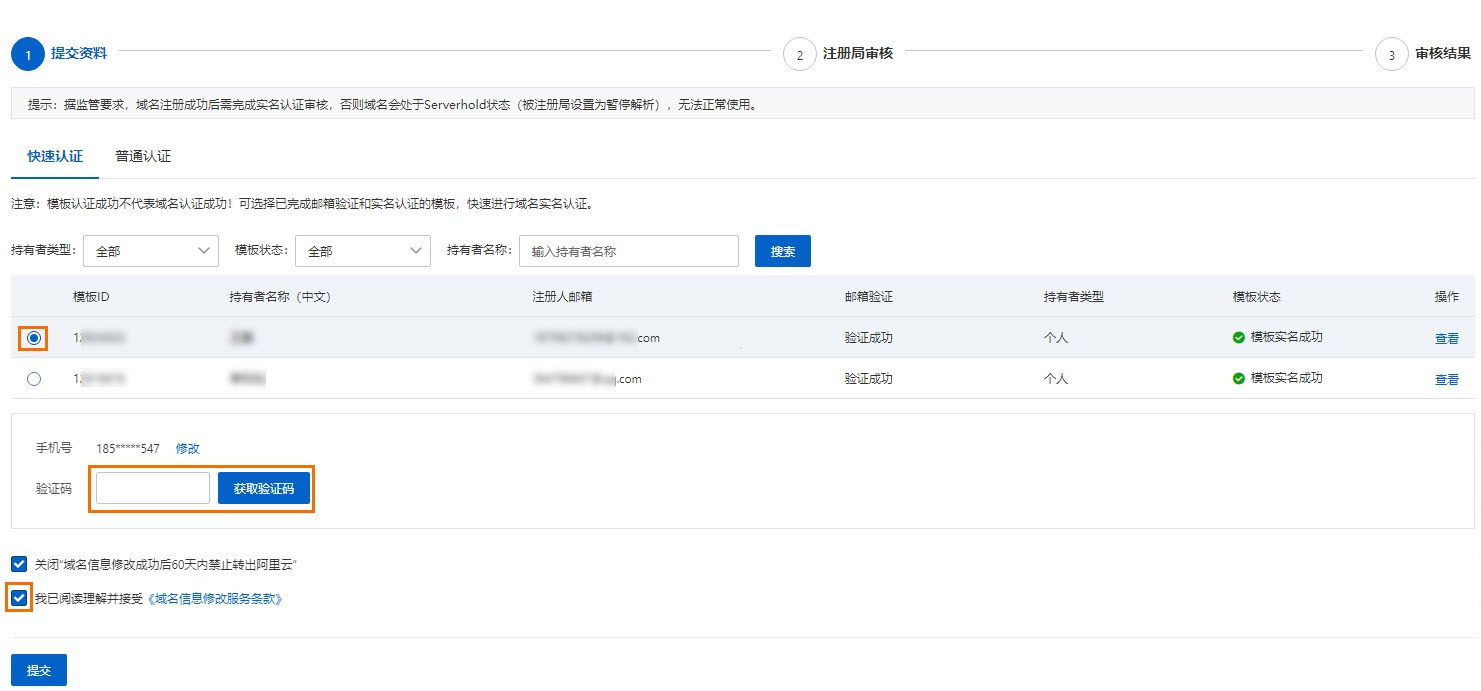
6、完成实名信息填写及资料上传后,单击提交。
——参考链接。
对于新购买的域名进行实名认证,以下是具体的步骤:
此外,如果在填写和上传资料后无法提交,可以参考“实名认证失败原因及解决方案”进行排查处理。